Geçen yıl Flux adlı bir uygulama yayınlandı.iOS. Ekranınıza hoş ve sıcak bir renk kazandırdı, böylece geceleri telefonunuza bakmak gözlerinize zarar vermedi. Renk tonu ayrıca parlak ekranın uykunuzu kovalamadığından da emin oldu. Uygulama çok popülerdi, hemen App Store'dan çekildi ve Apple yakında iOS'ta bu özelliği kullanmaya başladı. Windows 10, ekranınıza doğal olarak daha sıcak bir renk tonlama özelliği ekleyerek aynı şeyi yaptı. İşte nasıl çalışıyor.
Bu özelliğe resmen “Mavi Işık” denir. İstediğiniz zaman Açık veya Kapalı konuma getirebilir ve belirli bir zamanda veya günbatımında açılmasını planlayabilirsiniz.
Ekranınızı renklendirmek ve Mavi Işık'ı kullanmak içinözelliği, Ayarlar uygulamasını açın. Sistem ayarları grubuna gidin ve ‘Ekran’ı seçin. ‘Renk’ bölümünün altında, ‘Düşük mavi ışığı otomatik olarak’ açacağınızı göreceksiniz. Altındaki ‘Mavi ışık ayarları’ bağlantısını tıklayın.

Mavi Işığı açmanın iki yolu varayarlar; manuel olarak veya programa göre. Açmadan önce Açık olsa da, ekranınıza ne kadar renk tonu vermek istediğinizi seçin. Mavi ışık ayarları ekranında "Geceleri renk sıcaklığı" adlı bir kaydırıcı var. Renk tonunun yoğunluğunu ayarlamak için kullanın. Etkinleştirmek için now Şimdi aç ’düğmesini tıklayın. Etkinleştirildiğinde, düğme renk tonunu devre dışı bırakmak için now Şimdi kapat ’yazacaktır.
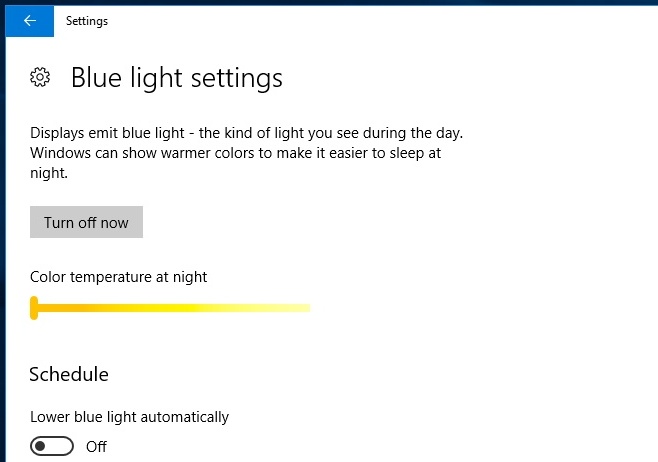
Biraz daha aşağı kaydırırsanız,Mavi ışık için zamanlama ayarları. "Otomatik olarak mavi ışığı azalt" seçeneğini açın ve ardından bir program veya gün batımı tetikleyicisini ayarlayın. Günbatımı tetikleyicisini kullanmak için konum servislerinin etkinleştirilmiş olması gerekir.
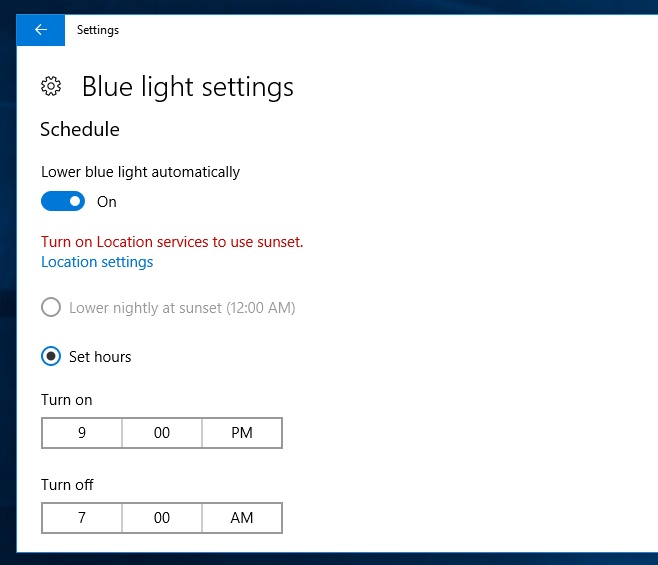
Bu özellik şu anda kullanıcılar tarafından kullanılabilir15007 çalıştıran Windows Insider programı. Mart 2017'e gelindiğinde, Windows 10'da ekranınıza daha yaratıcı bir renk tonunu Yaratıcı Güncelleme ile renklendirebileceksiniz.











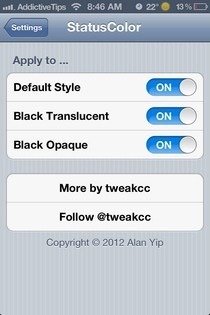

Yorumlar